文本对话框
使用文本对话框指定文本轮廓的文本和格式选项。选择文本轮廓命令时,它将自动打开。使用竖直的文本轮廓命令条时,可通过单击文本步骤按钮将其打开以编辑现有文本。
- 在列表中仅显示条形字体
-
在字体列表中仅显示条形字体。
- 字体
-
列出计算机上安装的字体。此设置用于整个文本轮廓。
创建全局适用于零件(例如钣金件)的文本特征时,应该使用 Solid Tron Stencil 字体。此字体专供制造业使用。
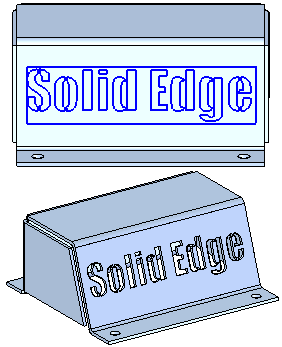
- 脚本
-
列出可用的脚本。此设置用于整个文本轮廓。
- 粗体
-
使文本变为粗体。此设置是针对每个字符的。
- 斜体
-
使文本变为斜体。此设置是针对每个字符的。
- 对齐
-
指定文本轮廓框中的水平文本对齐方式。对齐方式可针对多行文本框中的每个段落进行不同的设置,并基于文本行的长度。
对话框设置
结果

使文本字符串沿文本轮廓框的左侧对齐。

使文本字符串在文本轮廓框中居中。

使文本字符串沿文本轮廓框的右侧对齐。
注释:放置文本框时,此“对齐”设置以及在“文本轮廓”命令条上设置的文本框锚点,和在图形窗口中单击的放置点将共同定义文本轮廓框的精确放置位置。
- 大小
-
应用文本大小。此设置用于整个文本轮廓。
- 字母间距
-
列出并应用字母间的间隔量。此设置用于整个文本轮廓。
- 行距
-
列出并应用文本行之间的竖直间隔量。此设置用于整个文本轮廓。
- 边距
-
指定文本框中文本与边界之间的边距。此设置用于整个文本轮廓。
- 平滑
-
控制文本轮廓的平滑度。您可以上下移动滑块来使文本更光滑或更粗糙。
- 文本
-
键入或复制粘贴要在零件、特征或图纸上显示的文本。文本框会扩展以适合所输入的最长文本行。按 Enter 键开始新的一行,或在文本框中创建段落。
- 应用
-
将编辑应用到文本。仅在您编辑现有文本轮廓时,此控件才可用。要编辑已有文本,请选择此文本,然后单击命令条上的“文本步骤”按钮。
- 保存为默认
-
将当前对话框中的设置保存为后续会话的默认设置。
© 2019 Siemens Product Lifecycle Management Software, Inc.